Synchroniser la musique d’iTunes vers l’iPhone XS (Max)
L’iTunes est un outil incroyable qui vous permet de gérer tous les fichiers musicaux de votre iPhone. En plus de gérer la musique, il vous permet également de synchroniser la musique sur l’iPhone afin que vous puissiez profiter de la musique hors ligne.
Dans cet article, nous fournissons les connaissances indispensables concernant la synchronisation d’iTunes et de l’iPhone XS (Max). Si vous avez beaucoup de fichiers musicaux dans votre bibliothèque iTunes et que vous souhaitez synchroniser de la musique d’iTunes vers l’iPhone XS (Max), continuez à lire ci-dessous.
- Partie 1 : Comment synchroniser de la musique d’iTunes vers l’iPhone XS (Max)
- Partie 2 : Comment transférer manuellement de la musique d’iTunes vers l’iPhone XS (Max)
- Partie 3 : Comment synchroniser la musique d’iTunes depuis l’iPhone XS (Max) si iTunes ne fonctionne pas
- Partie 4 : Faits rarement connus : Synchroniser de la musique d’iTunes vers l’iPhone XS (Max)
Partie 1 : Comment synchroniser de la musique d’iTunes vers l’iPhone XS (Max)
Pour transférer de la musique d’iTunes vers l’iPhone XS (Max), c’est la première façon que vous pouvez essayer. Il peut transférer la musique sur iPhone XS (Max) directement depuis iTunes sans utiliser de logiciel tiers.
Suivez le guide étape par étape ci-dessous pour savoir comment synchroniser de la musique d’iTunes vers l’iPhone XS (Max) :
Étape 1 : Pour commencer le processus, connectez votre iPhone à votre ordinateur, puis lancez le dernier iTunes sur votre ordinateur à l’aide d’un câble numérique.
Étape 2 : Après cela, cliquez sur l’icône ‘Périphérique’ et cliquez sur ‘Musique’ qui se trouve sur le côté gauche de la fenêtre iTunes.

Étape 3 : Maintenant, cochez la case à côté de « Synchroniser la musique », puis sélectionnez les fichiers musicaux que vous souhaitez synchroniser.

Étape 4 : Finalement, cliquez sur le bouton ‘Appliquer’ qui se trouve en bas à droite de la fenêtre iTunes. Si le processus de synchronisation ne démarre pas automatiquement, appuyez sur le bouton ‘Sync’.

Remarque : La synchronisation de la musique d’iTunes vers l’iPhone est un processus risqué. Ce procédé présente de nombreux inconvénients. De nombreuses personnes qui tentent de synchroniser de la musique avec iTunes ont perdu leurs fichiers existants sur iPhone. De plus, il affiche parfois une erreur telle que ‘l’iPhone n’a pas pu se synchroniser car la connexion à l’iPhone a été réinitialisée’ lors de la synchronisation.
Partie 2 : Comment transférer manuellement de la musique d’iTunes vers l’iPhone XS (Max)
iTunes offre la possibilité de transférer manuellement les fichiers musicaux d’iTunes vers l’iPhone XS (Max). Par glisser-déposer, vous pouvez facilement et rapidement déplacer votre musique d’iTunes vers l’iPhone.
Suivez le guide étape par étape ci-dessous pour savoir comment transférer de la musique d’iTunes vers l’iPhone XS (Max) :
Étape 1 : Pour commencer le processus, ouvrez iTunes sur votre ordinateur. Après cela, connectez votre iPhone XS (Max) à votre ordinateur à l’aide d’un câble USB.
Étape 2 : Maintenant, appuyez sur le bouton ‘Appareil’ qui se trouve sous l’option ‘Contrôles’.

Étape 3 : Cochez l’option ‘Gérer manuellement la musique et les vidéos’ comme indiqué sur la figure.
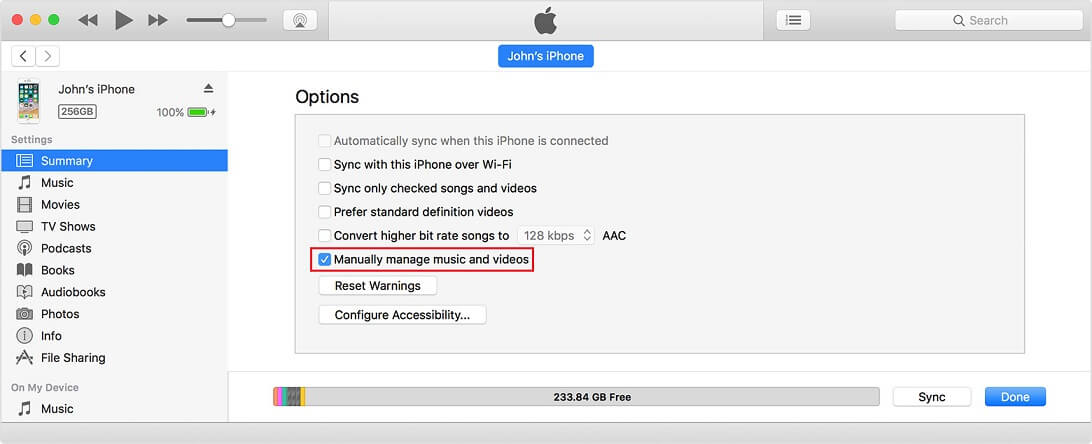
Étape 4 : Maintenant, ouvrez l’option ‘Musique’ qui se trouve sur le côté gauche et sélectionnez les fichiers musicaux que vous souhaitez transférer.
Étape 5 : Enfin, faites glisser et déposez les fichiers musicaux sélectionnés sur votre iPhone qui se trouve dans la barre latérale gauche.
Partie 3 : Comment synchroniser la musique d’iTunes depuis l’iPhone XS (Max) si iTunes ne fonctionne pas
Même iTunes est capable de transférer des fichiers musicaux vers l’iPhone. Cependant, cela crée divers problèmes ou erreurs lors de la synchronisation des fichiers musicaux.
Pour cette raison, si vous souhaitez un moyen efficace et fiable de transférer de la musique d’iTunes vers l’iPhone XS (Max), le meilleur moyen est DrFoneTool. Ce logiciel est fortement préféré par de nombreux utilisateurs d’iPhone. Il offre les fonctionnalités remarquables qui rendent ce logiciel très utile.

DrFoneTool – Gestionnaire de téléphone (iOS)
Synchronisez iTunes avec le nouvel iPhone XS (Max) en quelques secondes
- Transfère une large gamme de données telles que des messages, des contacts, des images du PC vers l’iPhone.
-
Compatible avec toutes les dernières versions Android et iOS
 .
.
- Transfère les données entre l’iPhone XS (Max) et d’autres appareils iOS et Android.
- A la vitesse de transfert de données la plus élevée par rapport à ses homologues.
Suivez le guide étape par étape ci-dessous pour savoir comment transférer de la musique d’iTunes vers l’iPhone XS (Max) à l’aide de DrFoneTool :
Étape 1 : Tout d’abord, téléchargez et lancez le logiciel DrFoneTool sur votre ordinateur. Ensuite, cliquez sur l’option ‘Phone Manager’ dans la fenêtre principale du logiciel.

Étape 2 : Ensuite, connectez votre iPhone à un ordinateur à l’aide d’un câble USB. Une fois que votre ordinateur détecte votre iPhone, cliquez sur ‘Transférer iTunes Media vers l’appareil’

Étape 3 : Maintenant, le logiciel analysera tous les fichiers multimédias de votre iTunes et après l’analyse, il affichera les fichiers multimédias. Enfin, choisissez le fichier multimédia musical, puis appuyez sur le bouton ‘Transférer’.

Partie 4 : Faits rarement connus : Synchroniser de la musique d’iTunes vers l’iPhone XS (Max)
Il y a quelques faits sur iTunes que chaque utilisateur d’iPhone devrait connaître avant de synchroniser les données d’iTunes. Ci-dessous, nous avons mentionné quelques faits majeurs de la synchronisation iTunes.
Restrictions de synchronisation d’iTunes avec l’iPhone XS (Max)
- Sujet aux erreurs: Lors de la synchronisation d’un fichier multimédia tel que de la musique avec le nouvel iPhone XS (Max), iTunes affiche différents types d’erreurs. L’erreur courante à laquelle vous pouvez être confronté, telle que ‘l’iPhone n’a pas pu être synchronisé car la connexion à l’iPhone a été réinitialisée’. Cela peut se produire si votre fichier multimédia sur votre ordinateur ou votre iPhone est verrouillé.
- Opérations fastidieuses : La synchronisation d’iTunes avec l’iPhone XS (Max) est très compliquée. Si vous essayez de synchroniser plusieurs fichiers, cela causera divers problèmes et prendra beaucoup de temps, ce qui vous frustrera. Parfois, cela conduit également à un crash d’iTunes.
- Risques de suppression de fichiers musicaux existants : L’un des principaux inconvénients de la synchronisation des fichiers musicaux d’iTunes vers l’iPhone XS (Max) est qu’il y a de fortes chances de perdre des fichiers musicaux existants sur l’iPhone. Cela arrive plusieurs fois. Ainsi, vos fichiers musicaux ne sont pas sécurisés pendant le processus de synchronisation iTunes. Vous risquez de perdre vos chansons préférées.
- Problème de performance: La synchronisation iTunes ralentit les performances de votre ordinateur et de votre iPhone. Ainsi, votre ordinateur ne fonctionnera pas aussi bien qu’avant.
Comment désactiver la synchronisation iTunes
Pour éviter les problèmes ci-dessus, vous pouvez désactiver la synchronisation iTunes. Il est très facile de désactiver la synchronisation iTunes et vous pouvez désactiver la synchronisation iTunes pour le type de fichier multimédia particulier tel que la musique et les images.
Suivez les étapes ci-dessous pour désactiver la synchronisation iTunes pour les fichiers musicaux sur iPhone XS (Max) :
Étape 1 : Ouvrez la dernière version d’iTunes sur votre ordinateur.
Étape 2 : Maintenant, connectez votre iPhone à votre ordinateur à l’aide d’un câble numérique.
Étape 3 : Ensuite, appuyez sur l’icône ‘appareil’ dans la fenêtre iTunes.

Étape 4 : Après cela, sélectionnez le type de fichier multimédia tel que la musique pour laquelle vous souhaitez désactiver la synchronisation iTunes.
Étape 5 : Ensuite, décochez la case qui se trouve à côté du bouton « Synchroniser » et enfin, cliquez sur le bouton « Appliquer ».

Remarque : Les étapes ci-dessus peuvent supprimer le fichier de musique iTunes de votre iPhone.
Conclusion
Dans ce guide, nous avons fourni la solution fiable pour votre question sur la façon de transférer ma bibliothèque iTunes sur mon iPhone XS (Max). La synchronisation des données directement via iTunes est un processus compliqué et vous pouvez faciliter votre processus de synchronisation des données en utilisant un logiciel comme DrFoneTool.
Derniers articles

